Vsak amaterski fotograf in poleg tega strokovnjak pozna takšen koncept kot negativ. Beseda, ki izhaja iz latinskega negativus, označuje nasprotni, negativni pomen barve: svetlejši deli na filmu se izkažejo za temne in obratno. Svetlost barve se spreminja tudi v nasprotni smeri in bolj bledi deli slike so navsezadnje najsvetlejši. Tiskanje iz negativov omogoča pridobivanje jasnejših slik, popravljanje nekaterih predelov kože ali oblačil v smeri njihovega izboljšanja. Kako narediti negativ iz fotografije? Na pomoč bo prispel program Adobe Photoshop.
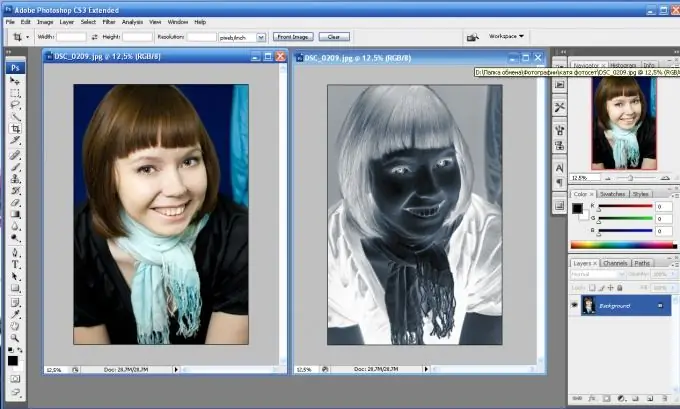
Navodila
Korak 1
Odprite sliko, ki jo želite pretvoriti v negativno.
2. korak
Naslednji korak je obrniti barvo. Inverzija je sprememba barv v nasprotni, obratni. Za to vam bo pomagala kombinacija tipk Ctrl + I, ali pa lahko operacijo izvedete v meniju: "Slika - Popravek - Inverzija" (Slika - Prilagoditve - Obrni). Videli boste, da se je barva prvotne slike spremenila.
3. korak
Mnogi se ustavijo pri drugem koraku, vendar je to narobe, saj negativno ni popolnoma ustvarjeno. Po obračanju ne pozabite desaturirati svojo sliko. To lahko storite tako s tipkovnice - Shift + Ctrl + U kot prek menija: "Slika - Popravek - Desaturacija" (Slika - Prilagoditve - Desaturacija). Kot lahko vidite, je slika popolnoma črno-bela.
4. korak
Nato morate fotografijo popraviti. Na pomoč bo prispel element menija "Slika - Popravek - Odtenek in nasičenost" (Slika - Prilagoditve - Odtenek / nasičenost). Tukaj potrdite polje poleg možnosti »Pobarvaj«. Nato s kazalko spremenite vrednosti polja od zgoraj navzdol: odtenek - 209, nasičenost - 15, lahkotnost ostane enaka, nič. Kliknite V redu.
5. korak
Naslednji korak je delo na razmerju svetlobe in sence: »Slika - Popravek - Poudarki / Sence (Slika - Prilagoditve - Sence / Poudarki). Odpre se novo okno za korekcijo slike. Če je majhen, na dnu kliknite Pokaži več možnosti. Spremenite vrednosti tona in svetlobe, da bo slika bogatejša in boljša. V postavki "Sence" - Sence nastavite naslednje vrednosti: količina - 0, širina tonskega območja - 50, polmer - 30 pik. V meniju "Lights": učinek - 35, širina tonskega območja svetlobe - 75, polmer - 30. Vrednosti barvne korekcije in kontrasta srednjih tonov morajo biti minus: barvno korekcijo je treba nastaviti na nivo - 8, kontrast srednjih tonov - 10.
6. korak
Pri ustvarjanju negativov je slika pogosto obrnjena. To lahko storite z uporabo elementa menija "Slika - zasukaj in obrni" (Slika - zasukaj platno). Vaša negativnost je pripravljena.






